Über viele Systemversionen war Windows nur bedingt in der Lage, einen FTP-Server als virtuelles Laufwerk zu mounten und so ohne zusätzliches Tool direkt über den Windows Explorer Datei Explorer wie gewohnt dort liegende Dateien zu verschieben, kopieren oder zu bearbeiten. Theoretisch ist das ganze zwar seit Windows XP möglich, allerdings war die Sache so nervig buggy, dass man entweder direkt auf einen dedizierten FTP-Client wie FileZilla oder CyberDuck gesetzt oder auf andere Hilfstools wie FtpUse zurückgegriffen hat. Aber spätestens seit Windows 10 lässt sich der Datei Explorer ohne Probleme als kleinen FTP-Client nutzen, denn sowohl die Einrichtung, als auch die Nutzung läuft inzwischen so gut wie reibungslos und ist in wenigen Schritten erledigt. Ein kleiner Walktrough.
Zunächst einmal müsst ihr ein neues Explorer-Fenster öffnen (am besten über Windows + E) und zur Ansicht „Dieser PC“ wechseln. Über die Schaltfläche „Netzwerkadresse hinzufügen“ im Reiter „Computer“ des Ribbon-Menubands lässt sich der Assistent aufrufen, der euch dann durch die weiteren Schritte begleiten wird.
Die ersten beiden Fenster des Assistenten könnt ihr ohne weitere Eingaben durchklicken, im zweiten Fenster müsst ihr nur die einzige zur Auswahl stehende Option auswählen, bevor der Weiter-Button aktiviert wird. Wieso auch immer.
Im nächsten Schritt fordert Windows euch auf, die gewünschte Adresse eines Webservers, eines (S)FTP-Servers oder eine Netzwerkressource einzugeben. Im Falle eines Servers für eure Webseite solltet ihr auf das FTP-Protokoll zurückgreifen, sprich ftp:// gefolgt von eurer Adresse. Diese variiert natürlich von Server zu Server, in der Regel ist dies eure Domain, seltener ist die Eingabe einer fixen IP-Adresse notwendig. Solltet ihr aber drüber Bescheid wissen.
Im nächsten Schritt werdet ihr aufgefordert, den Benutzernamen für den Zugriff auf den Server oder die Netzwerkressource einzugeben. Solltet ihr ohne Benutzernamen Zugriff auf den Server haben, aktiviert ihr die Checkbox „Anonym anmelden“ – dürfte aber nur in den wenigsten Fällen notwendig oder der Fall sein. Das Passwort wird übrigens (noch) nicht abgefragt, dies kommt erst später.
Die nächsten beiden (abschließenden) Schritte sind ebenfalls wieder schnell gemacht: Zuerst den gewünschten Laufwerksnamen für den Explorer eingeben, wobei Windows euch bereits die Domain des Servers als Namen vorschlägt. Danach muss der Assistent dann nur noch abgeschlossen werden.
Sofern ihr die Netzwerkadresse direkt nach der Fertigstellung öffnen gelassen habt, werdet ihr nun aufgefordert, das Passwort einzugeben – anderenfalls müsst ihr zunächst wieder den Explorer öffnen und solltet dort in der Hauptansicht „Dieser PC“ sowie in der Seitenleiste das virtuelle Laufwerk eurer Netzadresse vorfinden. Auch hier habt ihr wieder die Möglichkeit, euch anonym anzumelden und das Kennwort innerhalb Windows speichern zu können. Letzteres hat den Vorteil, dass ihr das Passwort nicht bei jedem Zugriff nach einem Neustart erneut eingeben müsst – andere wiederum bekommen dabei Magenkrämpfe, daher macht es so, wie ihr euch am wohlsten fühlt.
Tja – und schon bekommt ihr dann die Dateien auf dem Web- oder FTP-Server wie gewohnt im Explorer angezeigt und könnte mit diesen so hantieren, als handele es sich um lokale abgelegte Dateien. Sicherlich nun nicht so mächtig wie ausgewiesene Spezial-Tools. Möchte man aber einen privaten FTP-Server als persönliche Cloud nutzen oder nur mal auf die Schnelle ein paar Dateien der eigenen Webseite bearbeiten oder austauschen, ist die Microsoft-Lösung in meinen Augen ideal – man spart sich eben den Umweg über einen dedizierten FTP-Client. Natürlich wäre das Einbinden eines FTP-Servers nur ein Anfang, denn es sich auch noch weitere Szenarien möglich. Unter anderem eine automatische Datensicherung der lokalen Laufwerk oder des Servers, gibt ja viele Spielereien.
![Techgedöns [tɛçgədøːns] Techgedöns [tɛçgədøːns]](https://tchgdns.de/wp-content/themes/tchgdns/images/header.png)











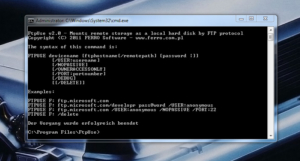



Ist es technisch Möglich die FritzBox NAS als FTP-Server als virtuelles Laufwerk im Explorer mounten? Ich habe die Anleitung befolgt & es kommt bei der eingabe der Internet- Netzwerkadresse die Fehlermeldung: „Der eingegebene Order ist ungültig. Wählen Sie einen anderen Order“. Über den Browser kann ich die FTP-Adresse allerdings abrufen. Danke!
Gute Frage, aber keine Ahnung. Aber wieso nicht als Netzlaufwerk einbinden?
Hallo hast du es auch so geschrieben
ftp://IP/Ordner
oder mit \